الجدول الزمني/المؤقت/المؤقت المتكرر
ميكنة الروتينات اليومية، مثل تشغيل/إيقاف الأجهزة الذكية في وقت ثابت. ستحتاج إلى ميزات الجدول الزمني، المؤقت والدورات المؤقتة لتطبيق eWeLink.
الجدول الزمني
وفقا لخطتك الخاصة، قم بإنشاء جداول زمنية تعمل مرة واحدة فقط أو تكرارها على فترات منتظمة.
1. مرة واحدة فقط
إذا كنت تتوقع أن يقوم جهاز ذكي بإجراء معين (مثل التشغيل، إيقاف التشغيل أو تغيير اللون) مرة واحدة في وقت الإعداد المسبق، قم بإنشاء جدول زمني لجعله يحدث. على سبيل المثال، يمكنك إنشاء جدول زمني لتشغيل الجهاز في الساعة 3:00 مساء اليوم.
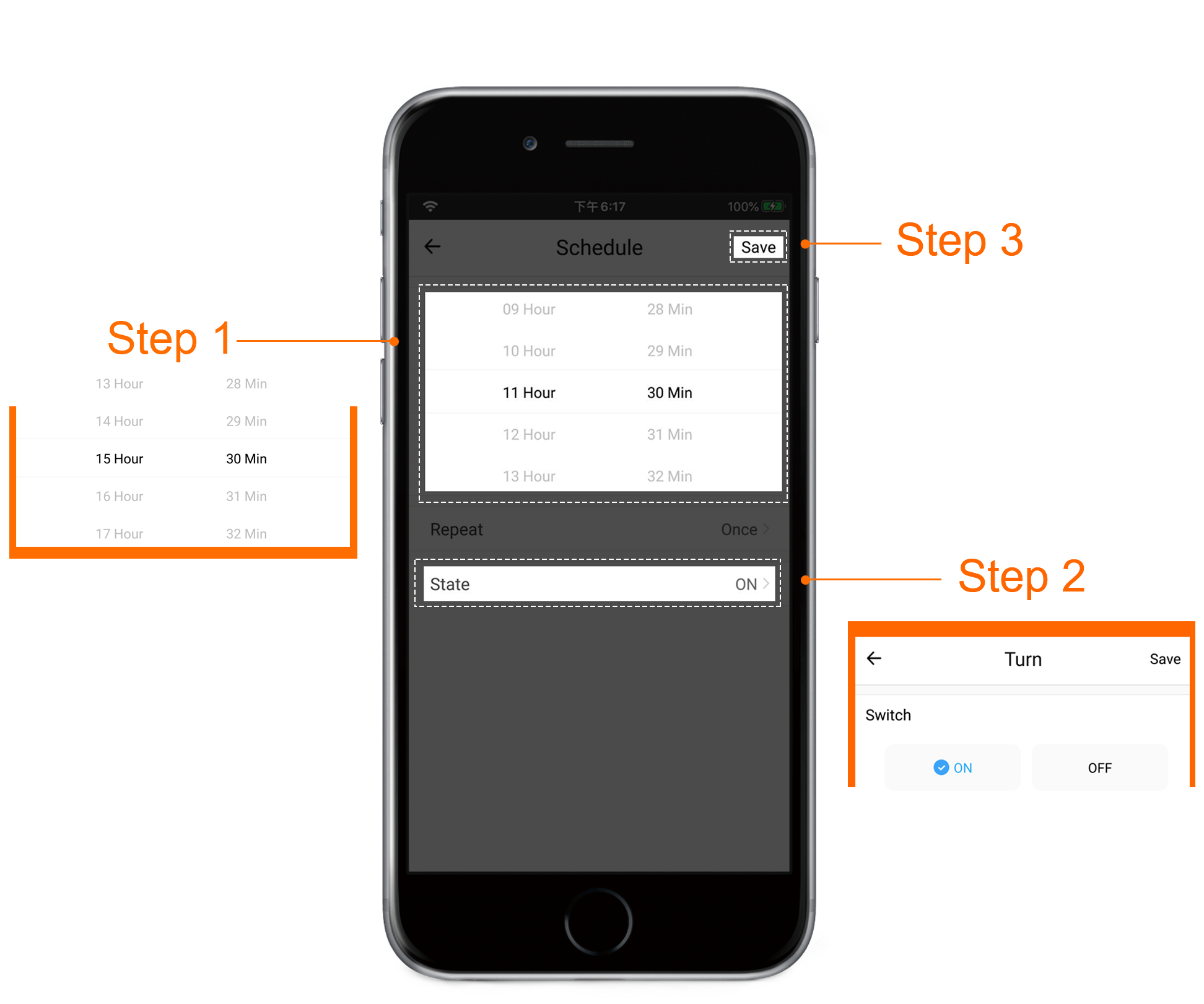
ملاحظة:
إذا كان الوقت المحدد قبل الوقت الحالي، على سبيل المثال، هو الساعة 3:00 مساء الآن، وقمت بتعيين جدول زمني للعمل في الساعة 8:00 صباحا، ثم سيتم تنفيذ الجدول في الساعة 8:00 غدا.
2. تكرار
إذا كنت بحاجة إلى جدول زمني للتكرار في فترات محددة مسبقا، مثل الساعة 00/9 صباحا كل يوم الاثنين، الثلاثاء والأربعاء، حدد أيام التكرار المقابلة للجدول الزمني الخاص بك.
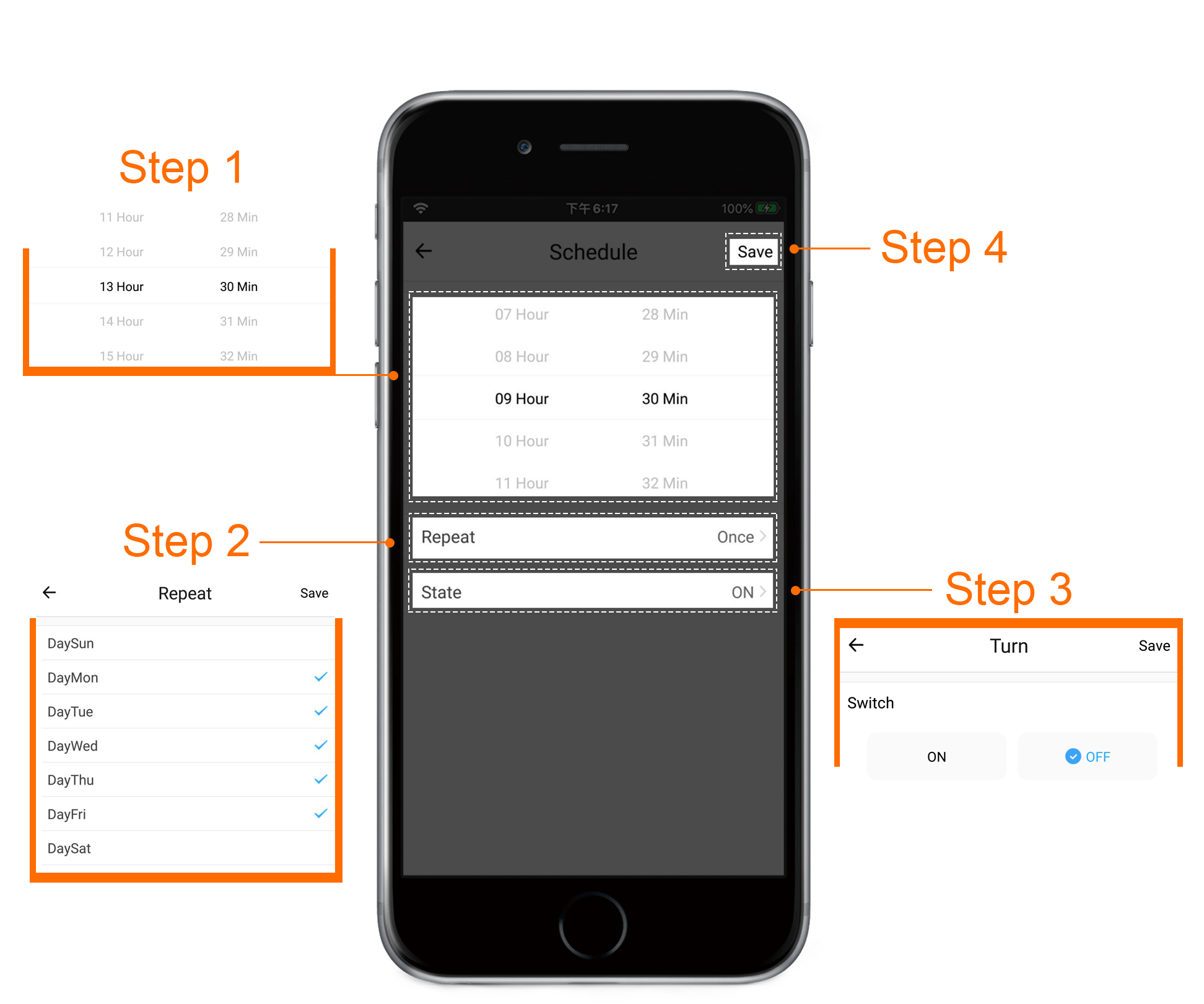
ملاحظة:
الفرق الوحيد بين الجدول الزمني للتو والجدول التكراري هو أنه يمكنك تعيين أيام الأسبوع لتكرار الجدول.
مؤقت
إذا كنت تريد أن يتخذ جهازك إجراءً معينًا (مثل التشغيل أو الإيقاف أو تغيير اللون) بعد فترة معينة ، مثل الشاحن لإيقاف التشغيل بعد 4 ساعات ، فقم بإنشاء مؤقت للعد التنازلي لمدة 4 ساعات.
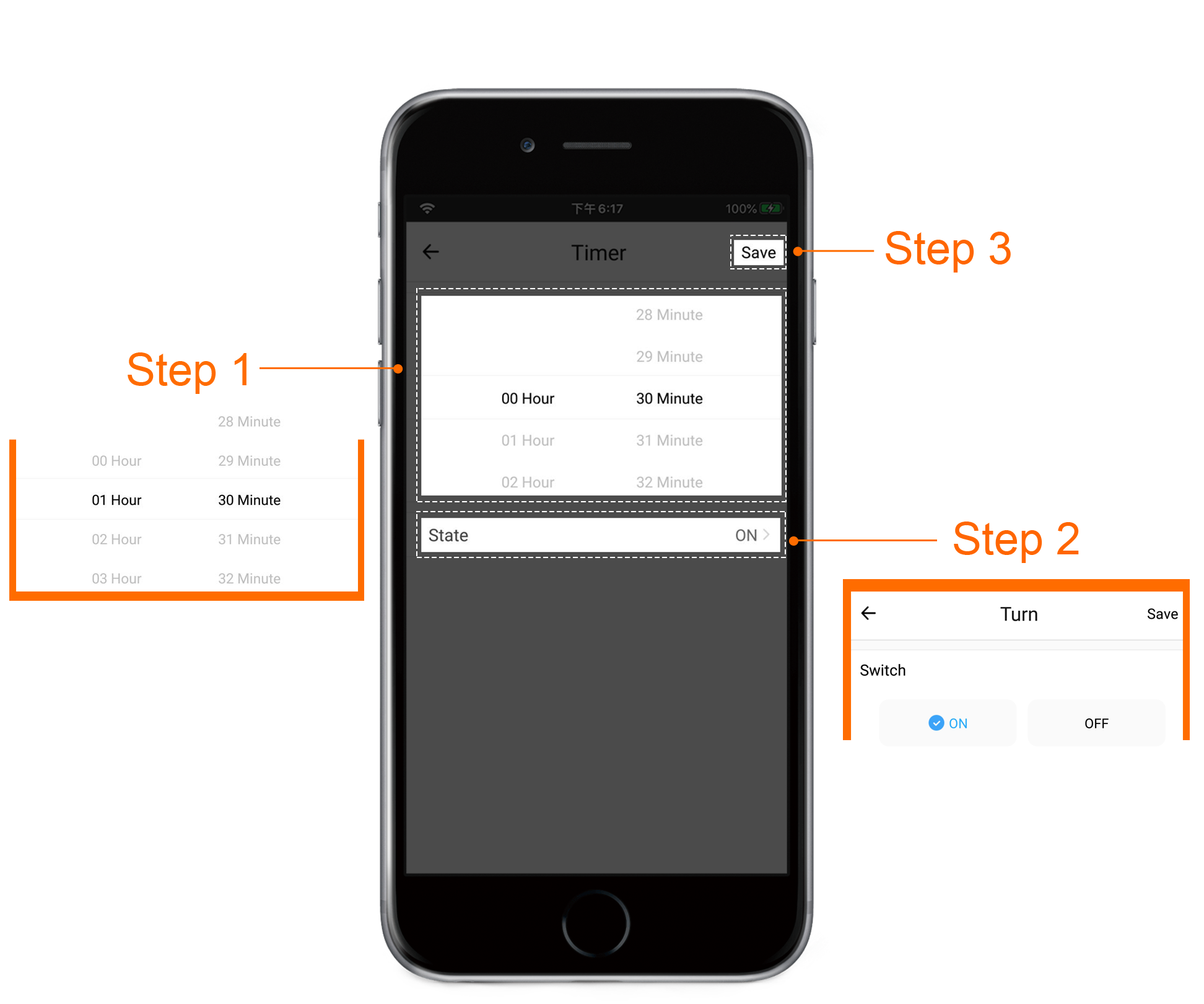
ملاحظة:
المؤقت لا يمكن أن يكون أطول من 23 ساعة 59 دقيقة.
مؤقت متكرر
وفي بعض الأحيان، نأمل أن يتمكن جهازنا من العمل مرارا وتكرارا في دورة أقصر (بالدقائق أو الساعات)، مثل التشغيل كل 30 دقيقة. في هذه الحالة، المؤقت المتكرر يفعل ما نريده.
1. التكرار
هل تريد تشغيل أو إيقاف تشغيل، إذا كانت هناك مهمة تكرار واحدة فقط على جهازك، مثل تشغيل كل 20 دقيقة، اختر "التكرار" كطريقة لحلقة التكرار الخاصة بك.
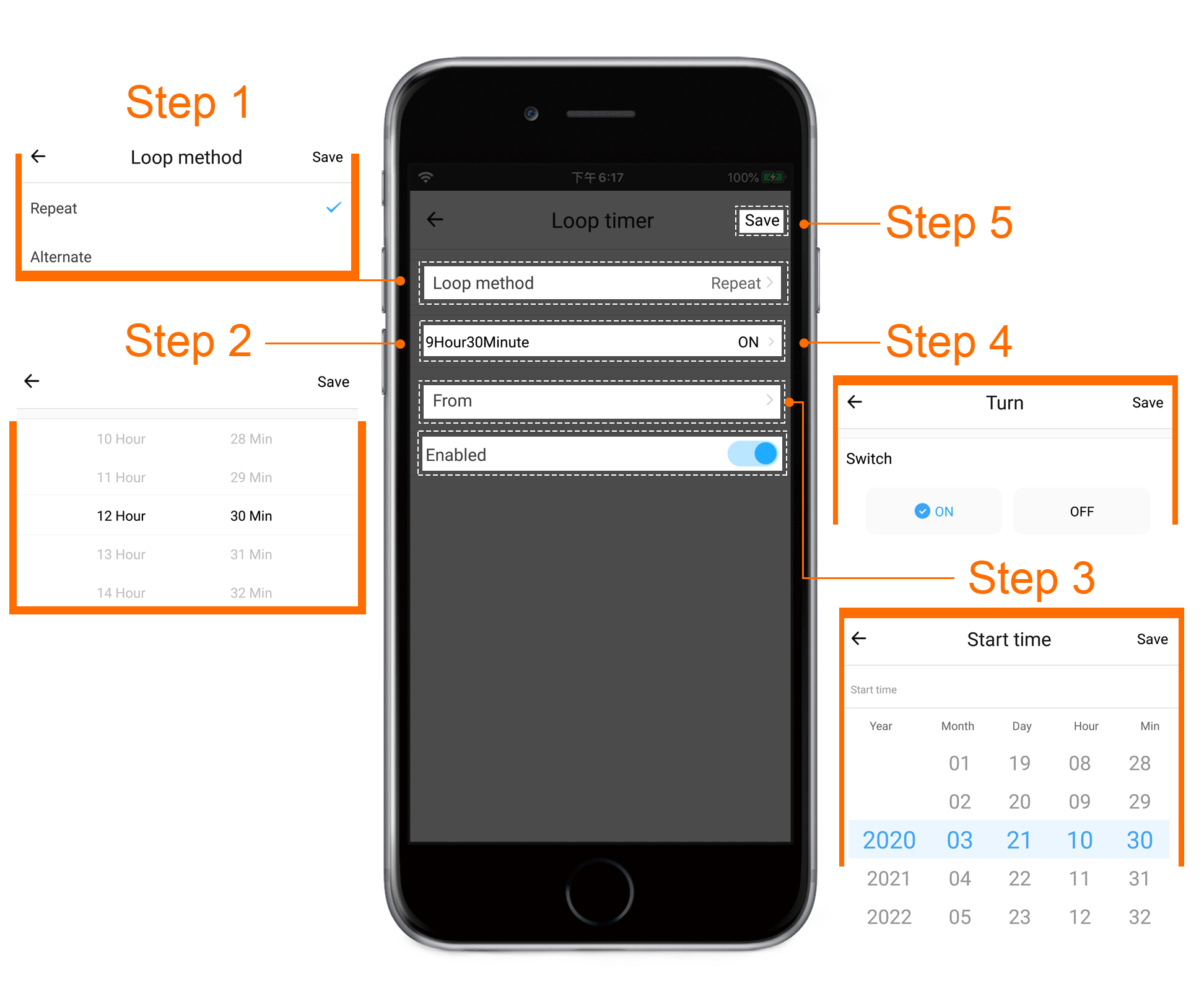
ملاحظة:
، بغض النظر عن طريقة التكرار, وقت البدء مطلوب لكلا النوعين من المؤقت المتكرر. يجب عليك النقر فوق "من" لتعيين وقت البدء لوقت المؤقت المتكرر. من هذه المرة يبدأ جهازك حلقة التكرار.
2. متناوب
عندما يكون هناك مهمتان لجهازك خلال فترة التكرار، مثل مضخات الهواء المائية تعمل كل ساعتين وتتوقف بعد 20 دقيقة، اختر "بديل" كطريقة لحلقة التكرار الخاصة بك.
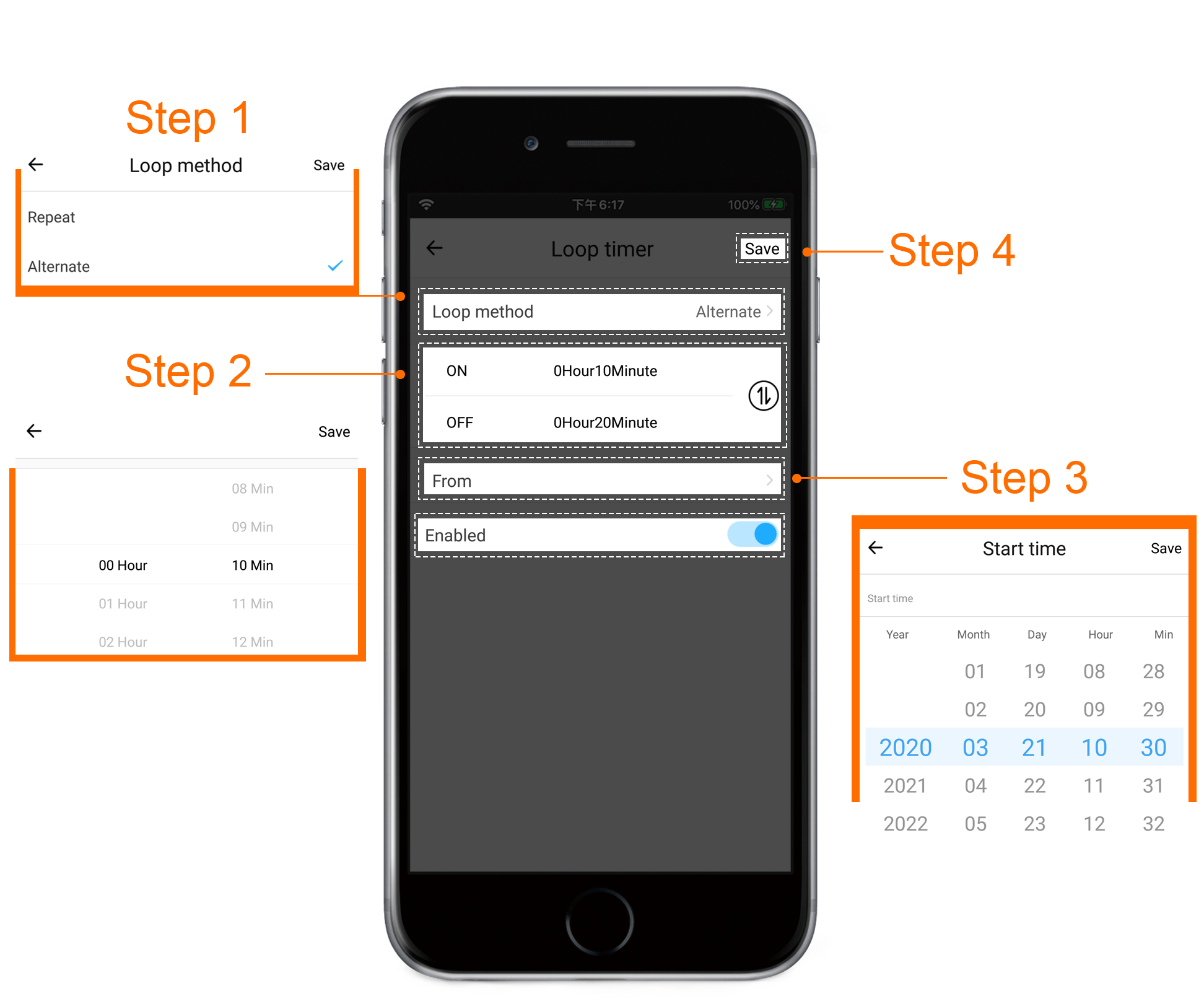
تلميح:
● على الرغم من أن تطبيق eWeLink يدعم الجدول الزمني والمؤقت والمؤقت المتكرر، ويمكن أن يخضع توافر هذه السمات لنوع الأجهزة والمصنعين. في هذه الحالة، يسود دليل المستخدم الخاص بك في صندوق جهازك.
● كل حساب لا يمكن أن يحتوي على أكثر من 8 المؤقت المفعل، بغض النظر عن الأنواع.
● لتمكين أو تعطيل مؤقت معين، انقر على زر الجدول الزمني/المؤقت / الحلقة المؤقتة، العثور على المؤقت للتمكين أو التعطيل، اضغط على مفتاح التبديل على اليمين.
● عموما، الاتصال بالشبكة على هاتفك الذكي مطلوب لتعيين توقيت جدول/مؤقت/حلقة مؤقتة.<0/>. في حين أن تنفيذ المؤقت لا يحتاج إلى الإنترنت. ومع ذلك، إذا تمت إزالة إمدادات الطاقة من الجهاز، سيتم مسح قائمة الجداول الزمنية والمواعيد و المؤقت المتكرر. لن يتم استعادة القائمة حتى يتمكن الجهاز من الوصول إلى الإنترنت مرة أخرى. بما أن الجهاز يحتاج إلى الاتصال بالخادم للحصول على قائمة المؤقت.
هل تحب هذا المقال؟ هل تريد أن يقرأها المزيد من الناس بلغتك الأم؟
الرجاء إرسال بريد إلكتروني translation@coolkit.cn إذا كنت على استعداد لترجمته إلى لغتك.